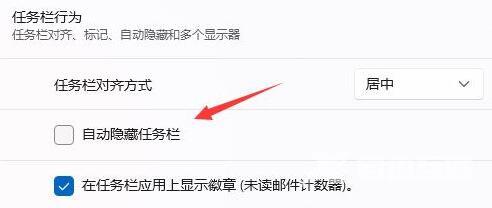最近自由互联小编在使用windows11系统的时候。发现底部任务栏突然不见了。之后在网上尝试了多种方法,终于顺利找回了任务栏。今天自由互联小编就来给同样遇到win11任务栏突然消失
最近自由互联小编在使用windows11系统的时候。发现底部任务栏突然不见了。之后在网上尝试了多种方法,终于顺利找回了任务栏。今天自由互联小编就来给同样遇到win11任务栏突然消失不见的用户们,说明一下具体的解决方法。有需要的朋友们赶紧来看一下吧。

win11任务栏突然消失不见怎么找回
方法一、
1、首先因为无法使用任务栏,所以我们需要使用“ctrl+shift+esc”快捷键来打开任务管理器。
2、接着在左上角找到并选中“文件”,然后点击其中的“运行新任务”
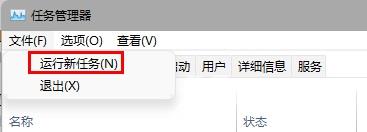
3、在打开右侧输入“control”回车确定进入控制面板。
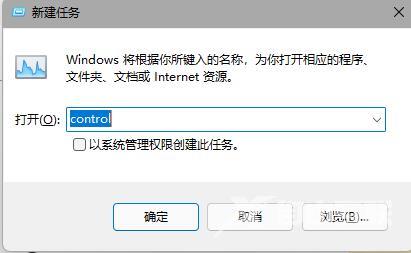
4、点击“时钟和区域”,进入后选择“设置时间和日期”
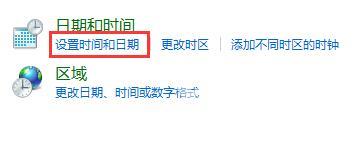
5、接着在“日期和时间”选项下点击“更改日期和时间”
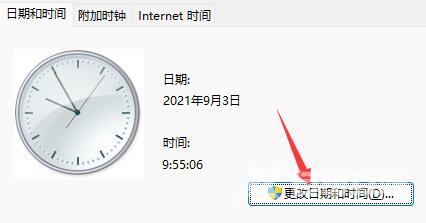
6、在其中将时间设置到9月4日。
7、设置完成后取消自动同步时间,再重启电脑。

8、重启完成后根据上面的步骤再度进入该设置然后打开“internet时间设置”。
9、将服务器更改为“ntp.ntsc.ac.cn”(中国科学院国家授时中心),并点击“立即更新”。
10、设置完成后点击“确定”保存就可以找回任务栏了。
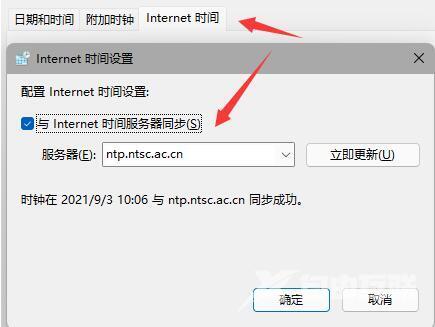
方法二、
1、另外,如果我们不小心开启了隐藏任务栏也会导致任务栏消失。
2、这时候就只要右键桌面空白处,选择“个性化”
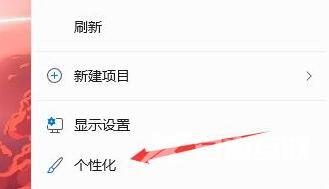
3、接着在其中找到“任务栏”进入。
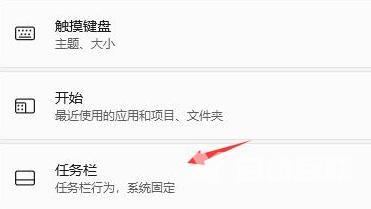
4、接着点击进入“任务栏行为”
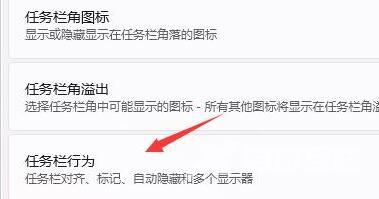
5、然后取消勾选下方的“自动隐藏任务栏”就可以取消隐藏了。